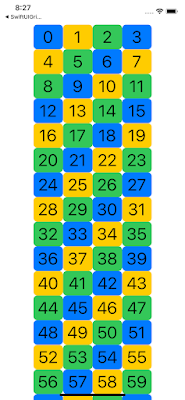【SwiftUI】LazyVGridについて
1.LazyVGrid, LazyHGridについて
今回は、SwiftUIのLazyVGridについて取り上げます。
iOS14からLazyVGridとLazyHGridが利用できるようになりました。UICollectionViewを使って表現していたグリッドデザインをSwiftUIではLazyVGrid,LazyHGridを利用して表現します。以下の表示例をみていきましょう。
iOS14からLazyVGridとLazyHGridが利用できるようになりました。UICollectionViewを使って表現していたグリッドデザインをSwiftUIではLazyVGrid,LazyHGridを利用して表現します。以下の表示例をみていきましょう。
2.表示例:4列の固定幅のViewを持つLazyVGridの表示
1) スクリーンショット
2) コード
3.上記コードについて
1) LazyVGridのインスタンスについて
LazyVGrid(colomns: [GridItem],
alignment: VerticalAlignment,
spacing: CGFloat?,
pinnedViews: PinnedScrollableViews,
content: () -> _)
※LazyHGridの場合は、colomnsのラベル名がrowsに変わります
引数の各要素は以下のようになってます
・rows:
→ GridItem の配列を指定。
・alignment:
→ 行の配置を .center .top .bottom のいずれかを指定
・spacing:
→ 行と行の間隔を指定
→ ・LazyVGridの場合、行間のスペースを変更します。
・pinnedViews:
→ ヘッダーとフッターを固定するかどうかを指定する。ヘッダーの場合は .sectionHeaders を、フッターの場合は .sectionFooters を指定します。
cf)Apple Documentaion: LazyGridView.init
2) 要素のGridItemについて
GridItemは要素のサイズ、要素数を定義します
GridItem(GridItem.Size, spacing: CGFloat?, alignment: Alignment?)・GridItem.Sizeについて
→ 以下の種類があるようです。
fixed:固定サイズを指定
flexible:可変サイズ(最小・最大指定)をして
adaptive:可変サイズで、親View内ギリギリまで詰める
・spacing
→ 次のアイテムまでの距離を指定
・alignment
→ 各ビューを配置するときに使用する配置
cf)Apple Documentaion: GridItem
3.2のコードで配置を変更してみる
・右寄せにしてみる
2のコードで、以下の alignmentを「.leading」に変更します。
LazyVGrid(columns: gridItems, alignment:.leading ,spacing: 0) {変更結果
・列の間のスペースをあける
2のコードで、以下の「 spacing: 20.0」に変更します。
var gridItems = Array(repeating: GridItem(.fixed(60.0),spacing: 20.0), count: 4)変更結果

・行の間のスペースをあける
2のコードで、以下の「 spacing: 20.0」に変更します。
LazyVGrid(columns: gridItems, alignment:.center ,spacing: 20.0) 変更結果